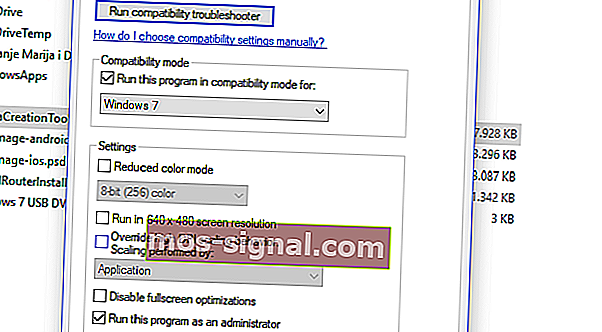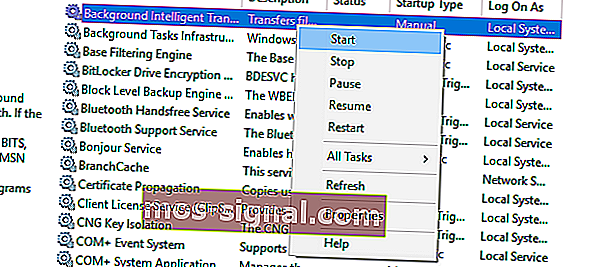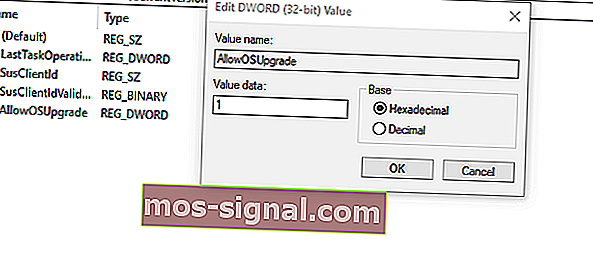A apărut o problemă la executarea Windows 10 Media Creation Tool [FIX]

Distribuția software-ului este în prezent în cea mai mare parte digitală și chiar și Microsoft a schimbat abordarea cu Windows 10. Cu toate acestea, Instrumentul de creare a Windows 10 Media, cel mai bun instrument pentru job, nu este la fel de impecabil pe cât ți-ai imagina. Ocazional, solicită utilizatorilor mesajul „ A apărut o problemă la executarea acestui instrument ” în Windows 10.
Eroarea este urmată în principal de codul de eroare alfanumeric, care variază. Deoarece această eroare apare în diferite segmente diferite, nu există o singură soluție care să o abordeze. Soluția depinde de diverși factori, cum ar fi versiunea Windows, arhitectura, dimensiunea blițului USB etc.
În acest scop, am pregătit o listă de soluții posibile care ar trebui să vă ajute să rezolvați problema cu acest instrument inteligent. Dacă sunteți blocat în timp ce actualizați, actualizați sau creați suporturi bootabile prin Instrumentul de creare a suportului media, asigurați-vă că verificați soluțiile de mai jos.
A apărut o problemă la executarea acestui instrument: 6 pași pentru a remedia această eroare
- Rulați instrumentul de creare Windows Media ca administrator
- Dezactivați antivirusul
- Încercați un alt computer și verificați spațiul de stocare
- Verifică pentru actualizări
- Modificați registrul
- Încercați un instrument terț de creare media
Soluția 1 - Rulați instrumentul de creare Windows Media ca administrator
Anumite programe au nevoie de permisiuni speciale pentru a accesa și modifica setările legate de sistem. Acum, chiar dacă Instrumentul de creare a mediilor este furnizat de Microsoft, doar un simplu dublu clic nu va fi suficient. Mai ales pe versiunile mai vechi de Windows.
Pentru a evita eroarea la îndemână, asigurați-vă că rulați Instrumentul de creare a suportului media ca administrator. Mai mult, dacă doriți să utilizați Instrumentul de creare a media pentru a face upgrade de la Windows 7 sau 8.1, merită să încercați să schimbați modul de compatibilitate.
Dacă nu sunteți sigur cum să o faceți, urmați pașii de mai jos îndeaproape și ar trebui să fim buni:
- Descărcați fișierul de instalare Media Creation Tool .
- Faceți clic dreapta pe fișierul de configurare și deschideți Proprietăți .
- Sub fila Compatibilitate , alegeți „Rulați acest program în modul de compatibilitate” .
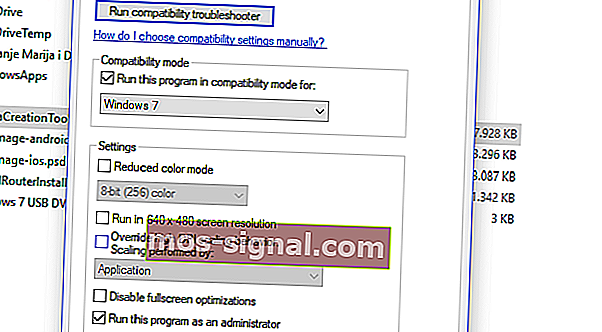
- Din meniul derulant, alegeți Windows 7 .
- Acum, bifați caseta „Rulați acest program ca administrator” .
- Confirmați modificările și rulați din nou Instrumentul de creare a suportului media .
În cazul în care problema persistă și apare o eroare repetitivă de fiecare dată când porniți Instrumentul de creare media, asigurați-vă că verificați pașii suplimentari prezentați mai jos.
Soluția 2 - Dezactivați antivirusul
Relația iubire-ură dintre Windows 10 și soluțiile antivirus terțe este bine documentată. Și anume, pe măsură ce Windows Defender crește în putere și capabilități, nevoia de alternative de la terți este în continuă scădere.
Mai mult, unele soluții anti-malware nu sunt optimizate pentru Windows 10 înconjurător și ar putea, pe lângă câteva detecții false, să blocheze anumite caracteristici Windows. În acest caz, Instrumentul de creare Windows Media și procesele legate de actualizare.
Practic, nu vă va costa nimic să dezactivați temporar antivirusul până la finalizarea Instrumentului de creare a mediilor. Cu toate acestea, nu uitați să o activați mai târziu.
Lipsa protecției în timp real pentru perioade lungi de timp este destul de importantă. Mai mult, unii utilizatori au rezolvat problema doar dezinstalând complet antivirusul. O vom lăsa ca ultimă soluție, deoarece este o operațiune lungă și riscantă.
Cele mai bune 9 software antivirus cu criptare pentru a vă securiza datele în 2019
Soluția 3 - Încercați un alt computer și verificați spațiul de stocare
În cazul în care aveți mai multe PC-uri acasă sau la birou și primul refuză să se conformeze, încercați altul. Utilizatorii au raportat că varietatea de erori urmată de problema „A apărut o problemă la executarea acestui instrument”, a apărut pe computerele care nu sunt Windows 10. Însemnând că Instrumentul de creare media funcționează cel mai bine în Windows 10.
Deci, dacă aveți un computer alternativ, asigurați-vă că îl utilizați pentru a crea un fișier USB sau ISO bootabil. În plus, vă sfătuim să utilizați USB care conține cel puțin 6 GB spațiu de stocare.
Chiar dacă configurarea principală a Windows 10 durează aproximativ 4 GB, această dimensiune nu va fi suficientă pentru actualizări. În plus, dacă utilizați Instrumentul de creație media pentru a vă actualiza Windows 10 la cea mai recentă versiune, asigurați-vă că aveți suficient spațiu în partiția de sistem (C :, de cele mai multe ori).
În cele din urmă, unii utilizatori au reușit să rezolve problema formatând stick-ul USB în format NTFS în loc de FAT32. După aceea, se pare că Instrumentul de creare a mediilor a funcționat foarte bine.
Soluția 4 - Verificați dacă există actualizări
Mulți utilizatori apelează la Instrumentul de creare a media atunci când doresc să accelereze actualizarea la o versiune majoră. Acum, acest instrument, la fel ca funcția Windows Update, folosește servicii legate de actualizare și depinde în mare măsură de performanța acestora. Serviciile precum BITS sunt de cea mai mare importanță, chiar și pentru o aplicație non-nativă precum Media Creation Tool.
Deci, ceea ce va trebui să faceți este să vă asigurați că toate serviciile legate de actualizare rulează. Aceste instrucțiuni ar trebui să vă arate unde să căutați și ce să faceți cu serviciile de actualizare:
- În bara de căutare Windows, tastați services.msc și deschideți Servicii .
- Găsiți aceste servicii pe listă și asigurați-vă că rulează:
- Serviciu de transfer inteligent de fundal (BITS)
- Server
- Module de tastare IKE și AuthIP IPsec
- TCP / IP NetBIOS Helper
- Stație de lucru
- Windows Update sau Actualizări automate
- Dacă oricare dintre aceste servicii sunt oprite, faceți clic dreapta și alegeți Start pentru fiecare în parte.
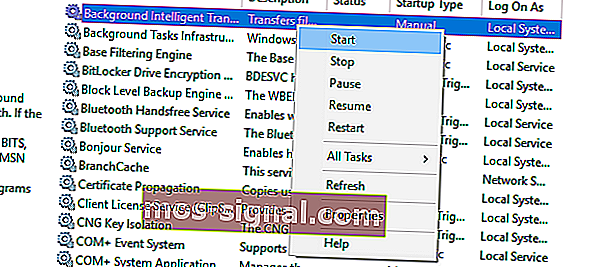
- Reporniți Instrumentul de creare a conținutului media și căutați modificări.
Această soluție ar putea fi suficientă pentru a vă scuti de eroarea „A apărut o problemă la executarea acestui instrument”, dar se pare că nu este întotdeauna cazul. Pentru depanare ulterioară, va trebui să contactați registrul.
- CITEȘTE ȘI: Remediere: Nu ne-am putut conecta la serviciul de actualizare Windows 10 eroare
Soluția 5 - Modificați registrul
Registrul este un teren periculos pentru începători și nu este recomandat să vă plimbați și să modificați valorile pe cont propriu. Cel puțin, dacă nu ești pozitiv cu privire la acțiunile tale. Și majoritatea oamenilor nu sunt până când apare defecțiunea critică a sistemului și iadul a izbucnit.
Acum, glume deoparte, există ceva ce puteți și ar trebui să schimbați în registru pentru a rezolva eventual problemele de actualizare cu Instrumentul de creare a mass-media. Desigur, înainte de a începe, este recomandat să faceți o copie de rezervă a registrului dvs. și apoi și numai apoi să treceți la modificări.
Urmați instrucțiunile de mai jos pentru a efectua anumite modificări ale registrului:
- În bara de căutare Windows, tastați regedit și deschideți Registry Editor.
- Alegeți Fișier în bara de meniu și faceți clic pe Export .
- Exportați registrul pentru a face backup.
- Acum, urmați această cale:
- HKEY_LOCAL_MACHINE \ SOFTWARE \ Microsoft \ Windows \ Versiunea curentă \ WindowsUpdate \ OSUpgrade
- Faceți clic dreapta pe spațiul gol și alegeți Nou> DWORD . Denumiți noul dword AllowOSUpgrade și setați valoarea acestuia la 1 .
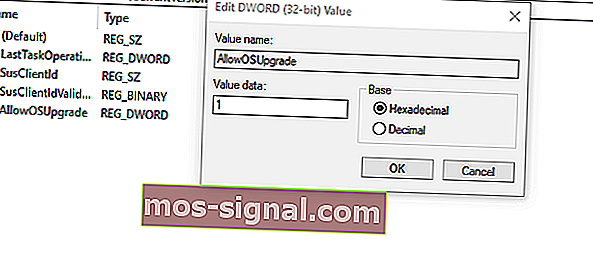
- Reporniți computerul.
- CITEȘTE ȘI: Nu se poate accesa Editorul de registry în Windows 10 [FIX]
Soluția 6 - Încercați un instrument terță parte
În cele din urmă, dacă dețineți fișierul ISO Windows 10, dar nu puteți utiliza instrumentul de creare a suportului media pentru a crea un suport de încărcare, există întotdeauna o alternativă.
Majoritatea utilizatorilor ar apela imediat la Rufus, care este un instrument terț mic, portabil. Cu acesta, ar trebui să puteți crea un USB media de boot și să evitați erorile menționate mai sus cu Media Creation Tool. Puteți găsi și descărca Rufus făcând clic pe acest link.
Cu acest pas, putem încheia acest articol. În cazul în care aveți întrebări sau soluții alternative cu privire la eroarea Instrumentului de creare a media, ar fi bine să ni le împărtășiți în secțiunea de comentarii de mai jos.
Nota editorului: Această postare a fost publicată inițial în septembrie 2017 și de atunci a fost complet renovată și actualizată pentru prospețime, acuratețe și exhaustivitate